华硕acer sf315-51g笔记本重装win8系统图文详解
华硕acer sf315-51g笔记本是一款2017年上市的时尚轻薄笔记本电脑,这款电脑搭载了英特尔酷睿第七代i5处理器以及性能级独立显卡,能够满足用户们日常娱乐使用需求,那么华硕acer sf315-51g笔记本如何重装win8系统呢?下面小编为大家分享华硕acer sf315-51g笔记本重装系统win8的操作步骤。

相关推荐
U盘重装win8教程:惠普星14-CE用U盘怎么装win8系统
一键重装win8教程:华硕pro454uf笔记本一键重装系统win8详解
工具/原料
1. 华硕acer sf315-51g笔记本
2. OneKey一键还原 8.0 工具
3. Win8镜像文件
注意事项
安装系统时,会格式化C盘,注意备份好C盘的重要文件。
方法/步骤
1.将OneKey一键还原 8.0.exe和win 8镜像拷入电脑,不能放在你的系统盘内(如C:盘)。然后打开OneKey一键还原 8.0.exe
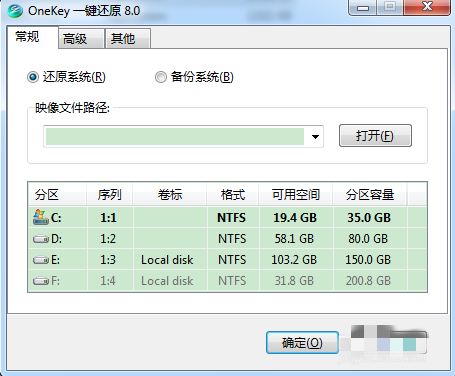
2.在还原系统选择项下,点击“打开”找到win8镜像的路径,打开镜像文件,点击“确定”即可。
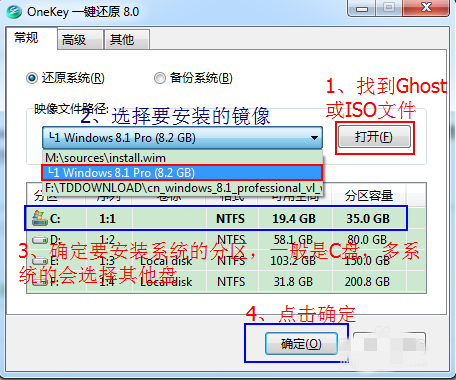
3. 准备还原系统。此操作需要注意会对C盘进行格式化,重要数据请备份。
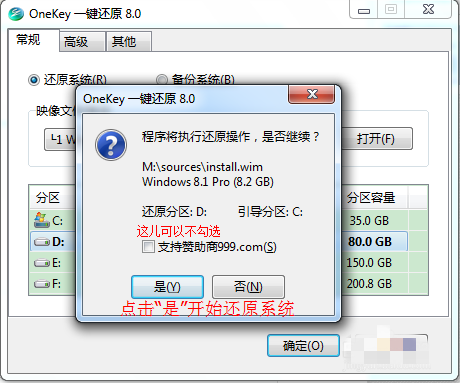
4. 正在还原系统到目标磁盘,一般是C盘,请耐心等待蓝色链条走完。
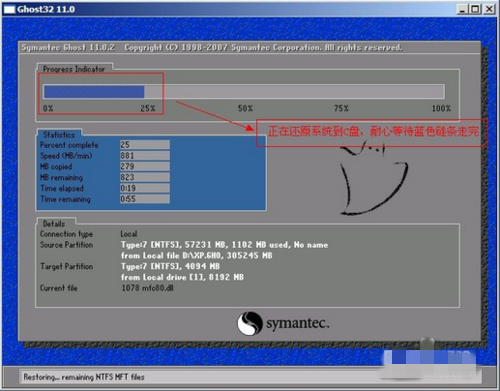
5. 点击“是”则重启计算机进行安装系统。

6. 经过以上几步对OneKey GHOST的操作已进行完毕,接下来计算机就可自动安装系统,其安装过程仅需要七八分钟,请耐心等待.......系统安装完毕,进行相关的必要设置就可以进入桌面。

以上就是小编为大家带来的华硕acer sf315-51g笔记本重装win8系统图文详解。华硕acer sf315-51g笔记本重装系统,强烈推荐使用小熊一键重装系统。安全靠谱,简单快捷!更多装机与系统教程请关注小熊一键重装系统官网!
Win7教程查看更多

2021-10-05查看详情

2021-10-05查看详情

2021-10-05查看详情

2021-10-01查看详情

Win10教程查看更多

微软宣布Windows 11于10月5日正式上线,尽管这是全新的一代win操作系统,但仍然有很多用户没有放弃windows10。如果你想升级到windows 10系统,用什么方法最简单呢?接下来跟大家分享快速简单安装windows 10系统的方式,一起来看看怎么简单安装win10系统吧。
很不多用户都在使用windows 10系统,windows 10经过微软不断地优化,目前是稳定性比较好的系统,因而也受到非常多人的喜欢。一些windows 7用户也纷纷开始下载windows 10系统。可是怎么在线安装一个windows 10系统呢?下面小编给大家演示电脑怎么在线重装win10系统。
重装系统的方法有很多种,但如果你是电脑初学者,也就是说不太懂计算机,那么建议使用一键重装系统的方法,只需要在装机软件里面选择想要安装的windows操作系统即可,装机软件将自动帮助您下载和安装所选择的系统。接下来以安装win10系统为例,带大家了解电脑新手应该如何重装win10系统。
电脑常见的系统故障为蓝屏、黑屏、死机、中木马病毒、系统文件损坏等,当电脑出现这些情况时,就需要重装系统解决。如果电脑无法正常进入系统,则需要通过u盘重装,如果电脑可以进入系统桌面,那么用一键重装系统的方法,接下来为大家带来电脑系统坏了怎么重装系统。
